剪映是一款功能强大的视频编辑工具,能够帮助用户轻松实现视频的剪辑和美化。其中,更换视频背景是许多用户常用的功能之一。本文将详细介绍如何使用剪映来更换视频中的背景,帮助用户全面掌握这一技巧。
1. 打开剪映并导入视频
首先,打开剪映app,点击首页的“开始创作”选项。进入添加视频素材页面,选择你想要编辑的视频并点击“添加”,进入视频编辑页面。
2. 裁剪视频
在视频编辑页面底部,选择“编辑”选项并点击打开。接着选择“裁剪”,进入裁剪页面。拖动框选图标,将你想要保留的视频区域框选出来,背景部分则会被排除在外。框选完毕后,点击右下角的对勾图标返回视频编辑页面。
3. 更换背景
在页面底部找到“背景”选项并点击打开。翻转页面选择“画布颜色”,会弹出一个画布颜色窗口,你可以从中选择一个喜欢的颜色作为新的背景。此外,你也可以选择“画布样式”,从提供的多种样式中选择一个你喜欢的背景。
1. 打开剪映并导入视频
同样,打开剪映app,点击“开始创作”选项,选择你想要编辑的视频并点击“添加”。
2. 进入背景设置页面
在视频编辑页面,找到并点击“背景”选项。
3. 选择自定义背景图
在背景设置页面,选择“画布样式”。此时,你会看到一个带有“+”号或类似图标的选项,点击它会跳转到你的手机相册或媒体库。
4. 添加并调整背景图
从相册中选择一张你喜欢的照片作为背景,点击“添加”。你可以通过拖动和调整背景图的大小和位置,使其与视频内容完美融合。
1. 打开剪映并导入视频
首先,打开剪映app,点击“开始创作”选项,选择你想要编辑的视频并点击“添加”。
2. 使用智能抠像
在视频编辑页面,找到并点击“抠像”选项,选择“智能抠像”。剪映会自动识别并抠出视频中的主体部分,如人物。
3. 添加背景视频
点击“新增画中画”,从手机相册或媒体库中选择一个你喜欢的视频作为新的背景。将新添加的背景视频调整到合适的大小和位置。
4. 调整并预览
通过拖动和调整,确保主体部分(如人物)与新的背景视频完美融合。最后,预览视频效果,确保一切满意后点击“导出”。
通过以上三种方法,你可以轻松地使用剪映来更换视频中的背景。无论是简单的画布颜色更换,还是使用自定义背景图或画中画功能,剪映都提供了丰富的选项和工具来满足你的需求。希望这篇文章能帮助你更好地掌握剪映的换背景技巧,让你的视频作品更加出色!
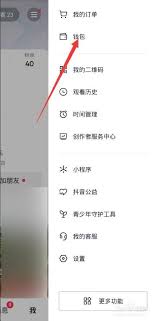
在使用抖音的过程中,难免会遇到一些需要清理或隐藏过往记录的情况,尤其是当涉及到充值记录时,很多人可能会感到困扰。那么,抖音的充值记录到底能不能删除呢?本文将为你详细解答。第一步:检查充值记录首先,打开抖音应用并登录你的账号。进入个人主页后,点击右上角的三条横线
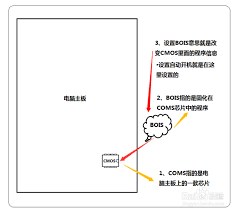
在日常使用电脑的过程中,有时会遇到一种令人困惑的现象:即使你没有按下电源按钮,电脑也会在通电后自动开机。这种情况可能让人感到不安,因为它可能是硬件问题、系统故障或外部干扰的表现。本文将详细探讨电脑通电自动开机的原因,并提供相应的解决方案。原因一:bios设置问
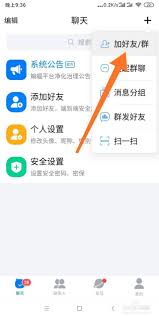
蝙蝠app,一款注重隐私保护与加密通讯的聊天软件,不仅提供了安全稳定的聊天环境,还具备添加附近人的功能,帮助用户轻松扩大社交圈。下面,我们就来详细介绍一下如何在蝙蝠app中添加附近的人。一、打开蝙蝠app并进入设置首先,确保你已经下载并安装了蝙蝠app。打开a

随着科技的不断进步,彩色打印已经成为我们日常生活和工作中不可或缺的一部分。然而,在享受彩色打印带来的便利时,我们也会遇到一些问题,比如字迹重影现象。这种现象不仅影响打印效果,还可能对工作或学习造成困扰。本文将从多个角度探讨打印机颜色校正的方法,并提供解决方案以

在植物大战僵尸这款备受欢迎的塔防游戏中,除了基本的游戏模式之外,还存在着各种有趣的隐藏模式。其中,“大胡子模式”就是其中之一,这个模式不仅改变了游戏的基本玩法,还为玩家带来了全新的挑战和乐趣。本文将详细介绍如何解锁“大胡子模式”,以及该模式下的玩法特点。解锁方